一. 背景:项目前期设计阶段,涉及到各种数据测试,但又不能直接连接现场正在使用的sql server大型数据库,
此时可以采用使用visual studio支持的本地sdf数据文件,轻量方便,其数据库操作方式和sqlserver是相同的,
这样在调试完成之后可以快速切换到现场数据库;
二. 准备工具:
1.Visual studio 2015;
2.sql server compact 4.0 sp1 64位(计算机为64位)--VS安装时会直接安装
3.Sqlite/sqlserver compact toolbox---在VS扩展和更新中 可搜索安装;
4.system.data.sqlserverce.dll文件: Nuget包搜索micorosoft.sqlserver compact安装;
三. 创建本地数据文件sdf
在安装完上述扩展包后,重启VS,打开工具可看到"Sqlite/sqlserver compact toolbox"选项,点击之后,可打开
如下:
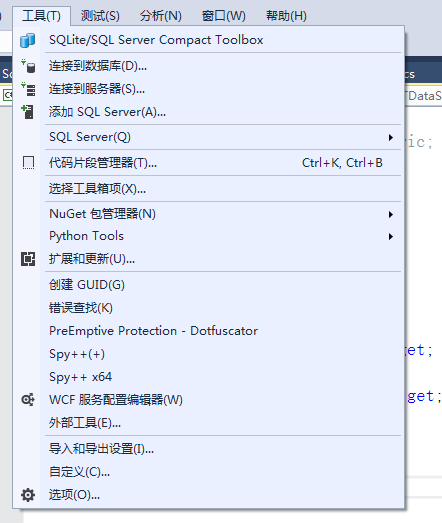
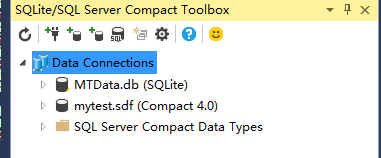
选中"Data Connection" 右击 选择"add sql server compact connection",
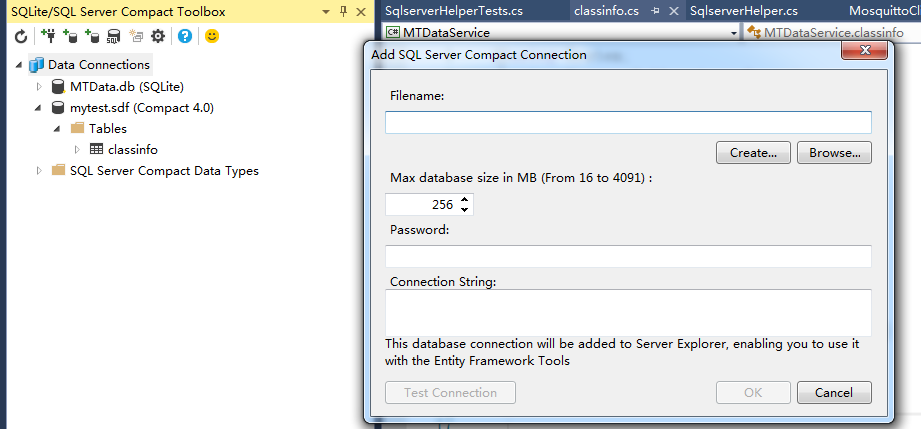
选择"Create",选择本地创建位置和数据文件名称,并点击"Test Connection" 可测试连接成功,点击OK后,
会在data connection生成对应的数据库,至此其他后续创建表和数据不再赘述,如下:
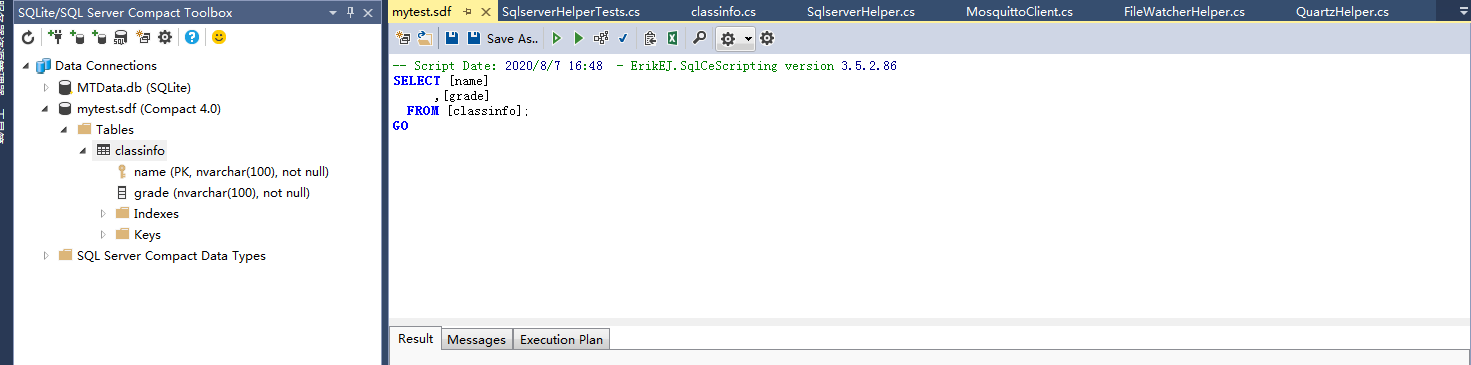
四.代码连接本地数据文件进行测试,本文使用了dapper ORM框架进行sql连接,代码如下:
1 using System;
2 using System.Collections.Generic;
3 using System.Linq;
4 using System.Text;
5 using System.Threading.Tasks;
6 using System.Data;
7 using System.Data.SqlServerCe;
8 using Dapper;
9
10 namespace MTDataService
11 {
12 public class SqlserverHelper
13 {
14 private static readonly string strConnectSQLite = string.Format("Data Source ={0}mytest.sdf", AppDomain.CurrentDomain.BaseDirectory);
15
16 public static int InsertLog(classinfo ci)
17 {
18 using (IDbConnection db = new SqlCeConnection(strConnectSQLite))
19 {
20 string sql = "insert into classinfo(name,grade) values(@name,@grade)";
21 return db.Execute(sql, ci);
22 }
23 }
24
25
26 }
27 }
至此,本地数据文件的创建及连接测试完成!